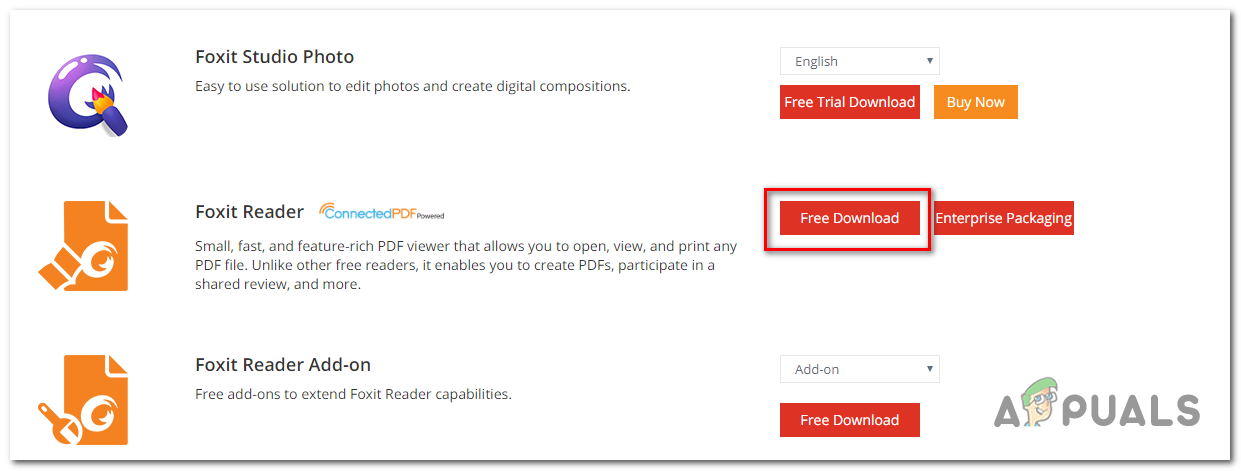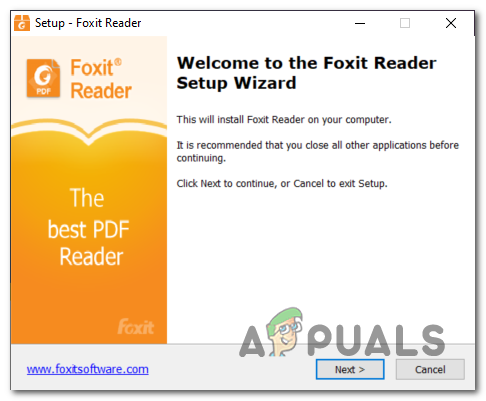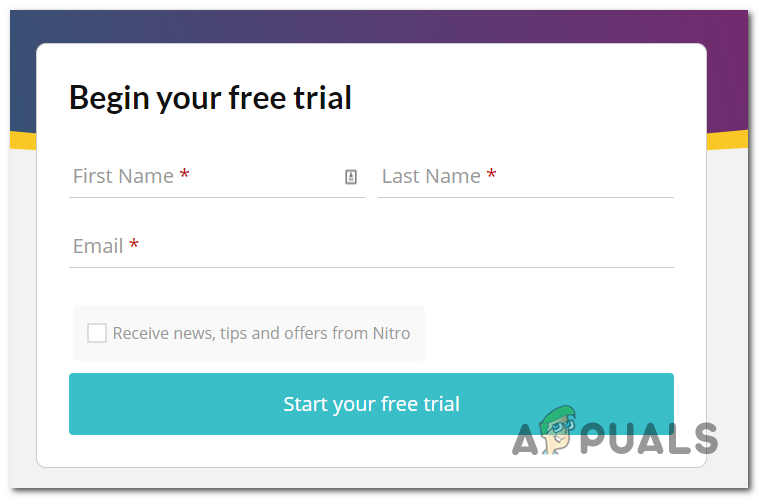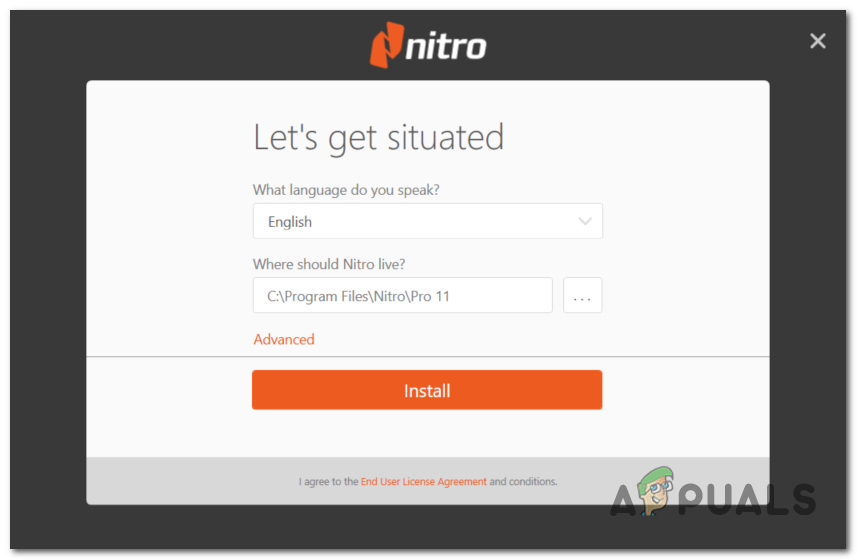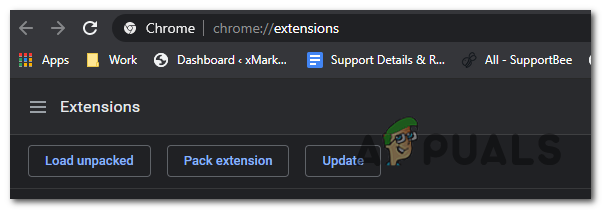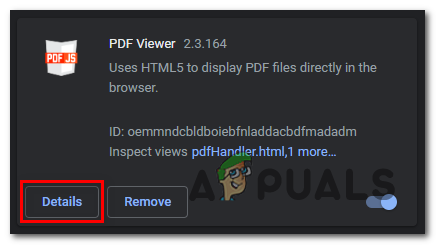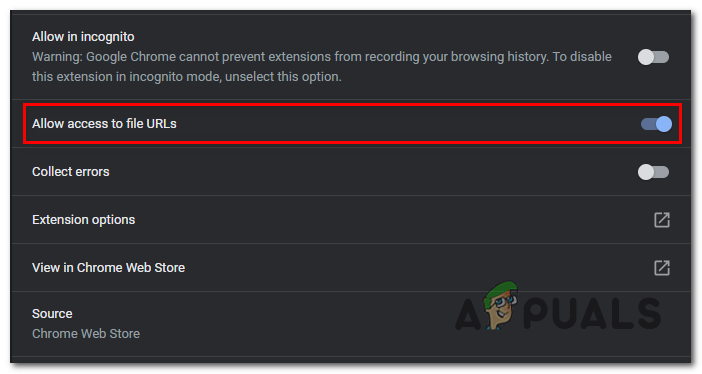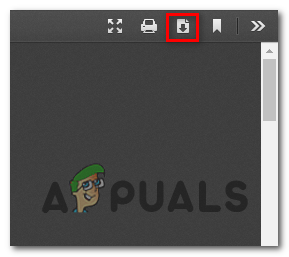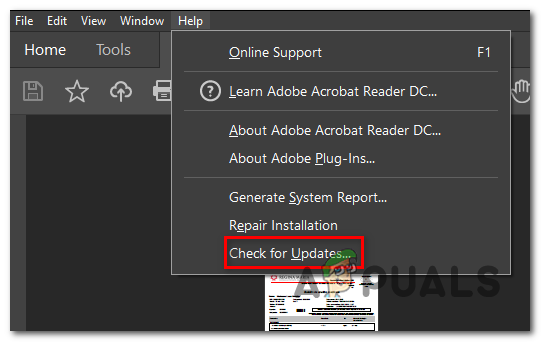’दस्तावेज सहेजा नहीं जा सकता (110) ' एक्रोबेट रीडर पर त्रुटि तब होती है जब उपयोगकर्ता किसी विशेष फ़ाइल को पारंपरिक रूप से या के माध्यम से सहेजने की कोशिश करता है के रूप रक्षित करें विशेषता। कुछ उपयोगकर्ताओं ने यह भी बताया है कि उनके मामले में, कई असफल प्रयासों के बाद, सेव फंक्शन ग्रे हो गया है।

Adobe Acrobat Reader Could दस्तावेज़ सहेजा नहीं जा सकता ’
यह समस्या बाह्य रूप से प्राप्त फ़ाइलों के साथ होती है। इस मामले में, अप्रासंगिक डेटा से बचने के लिए Microsoft प्रिंट से पीडीएफ सुविधा का उपयोग करके समस्या को आसानी से हल किया जा सकता है। ध्यान रखें कि दूषित फ़ाइल गुण भी इस समस्या का कारण बन सकते हैं - इस मामले में, फॉक्सिट रीडर के साथ या Google क्रोम के माध्यम से पीडीएफ फाइल को खोलने से आपको समस्या को ठीक करने में मदद करनी चाहिए।
लेकिन इस मुद्दे के अधिकांश उदाहरण कुछ फ़ाइल भ्रष्टाचार के कारण होते हैं। उन्हें हल करने के लिए, आपको भ्रष्टाचार को ठीक करने के लिए नाइट्रो प्रो या एक ऑनलाइन पीडीएफ मरम्मत उपकरण का उपयोग करने की आवश्यकता होगी।
कुछ दुर्लभ परिस्थितियों में, आप एक फ़ॉन्ट समस्या के कारण भी इस त्रुटि को देख सकते हैं। इसे ठीक करने के लिए, आपको केवल इसकी आवश्यकता है अद्यतन एक्रोबेट रीडर नवीनतम उपलब्ध संस्करण में।
एक्रोबेट रीडर को कैसे ठीक करें Fix दस्तावेज़ को सेव नहीं किया जा सकता है?
1. माइक्रोसॉफ्ट प्रिंट टू पीडीएफ फीचर का उपयोग करना
यदि यह समस्या आंशिक रूप से दूषित PDF फ़ाइल के कारण हो रही है जिसे आपने बाहरी रूप से प्राप्त किया है, तो आप इससे बच सकते हैं ’दस्तावेज सहेजा नहीं जा सकता (110) ' इसके बजाय Microsoft प्रिंट से PDF सुविधा का उपयोग करके त्रुटि।
यह ऑपरेशन कुछ सुरक्षा जांचों को समाप्त कर देगा जो नियमित रूप से सहेजने के फ़ंक्शन को चलाने के लिए कॉन्फ़िगर किया गया है, इसलिए आप फ़ाइल को सफलतापूर्वक सहेजने में सक्षम हो सकते हैं।
लेकिन ध्यान रखें कि यह ऑपरेशन पूरी तरह से डेटा हानि के बिना नहीं है। इस वर्कअराउंड का उपयोग करके, सहेजी गई फ़ाइल में कोई बुकमार्क या टिप्पणी नहीं होगी जिसे आपने पहले स्थापित किया था। लेकिन अच्छी खबर यह है कि यह आपको फ़ाइल को सामान्य रूप से सहेजने और संपादित करने की अनुमति देगा।
यहां से बचने के लिए Microsoft Print से PDF सुविधा का उपयोग करने पर एक त्वरित मार्गदर्शिका दी गई है ’दस्तावेज सहेजा नहीं जा सकता (110) ' त्रुटि:
- एक्रोबेट रीडर एप्लिकेशन खोलें, फिर उस फ़ाइल को खोलें जिसे आप समस्या से सामना कर रहे हैं।
- एक बार फ़ाइल में खुला है एक्रोबेट रीडर , का चयन करने के लिए शीर्ष पर रिबन पट्टी का उपयोग करें फ़ाइल> प्रिंट करें नव प्रकट संदर्भ मेनू से।
- आप के अंदर पाने के लिए प्रबंधन के बाद छाप मेनू, से जुड़े ड्रॉप-डाउन मेनू का उपयोग करें मुद्रक और इसे सेट करें Microsoft प्रिंट पीडीएफ के लिए ।
- इसके बाद, सुनिश्चित करें कि नीचे टॉगल करें पेज प्रिंट करने के लिए इस पर लगा है सब ।
- अब जब सब कुछ क्रम में है, प्रक्रिया शुरू करने के लिए प्रिंट बटन पर क्लिक करें।
- जब इसके द्वारा संकेत दिया गया प्रिंट आउटपुट को इस प्रकार सेव करें खिड़की, एक उपयुक्त स्थान का चयन करें और सुनिश्चित करें कि टाइप के रुप में सहेजें इस पर लगा है पीडीएफ दस्तावेज़ ।
- क्लिक सहेजें ऑपरेशन पूरा करने के लिए।
ध्यान दें: ऐसा करने के बाद, ऑपरेशन बिना किसी समस्या के पूरा होना चाहिए। फिर आपको इसे खोलने और सामान्य रूप से उपयोग करने में सक्षम होना चाहिए।

प्रिंट टू पीडीएफ सुविधा का उपयोग करना
मामले में ’दस्तावेज सहेजा नहीं जा सकता (110) ' त्रुटि अभी भी होती है, नीचे दी गई अगली विधि पर जाएं।
2. फाइल को फॉक्सिट रीडर से सेव करें
बहुत से प्रभावित उपयोगकर्ता एनकाउंटर करते समय इस संभावित फिक्स को सफलतापूर्वक तैनात कर रहे हैं ’दस्तावेज सहेजा नहीं जा सकता (110) ' त्रुटि। फॉक्सिट रीडर एक्रोबैट रीडर का एक नि: शुल्क विकल्प है, लेकिन बहुत से प्रभावित उपयोगकर्ताओं ने इसका उपयोग पीडीएफ फाइलों को ठीक करने के लिए किया है जो कि अब तक नहीं थीं।
ध्यान दें: यहां बताया गया है ऐसी फ़ाइल को कैसे ठीक करें जिसे एक्रोबेट मरम्मत नहीं कर सकता है ।
जैसा कि यह पता चला है, फॉक्सिट रीडर को कुछ गुणों से छुटकारा मिल जाता है जो इस त्रुटि को फेंकने के लिए एडोब रीडर को मजबूर कर सकता है। इसलिए बहुत से प्रभावित उपयोगकर्ता अस्थायी रूप से फॉक्सिट रीडर को स्थापित करके और उसी .PDF प्रारूप में फ़ाइल को सहेजने के लिए इसका उपयोग करके समस्या को हल करने में कामयाब रहे हैं। ऐसा करने के बाद, उनमें से ज्यादातर ने बताया कि एडोब रीडर चमत्कारिक रूप से उसी त्रुटि को फेंकने के बिना दस्तावेज़ को बचाने में सक्षम था।
यहाँ पर स्थापित करने के लिए फॉक्स इट रीडर को स्थापित करने और उपयोग करने पर एक त्वरित मार्गदर्शिका दी गई है ’दस्तावेज सहेजा नहीं जा सकता (110) ' त्रुटि:
- अपना डिफ़ॉल्ट ब्राउज़र खोलें और इस लिंक पर जाएँ ( यहाँ )। वहां पहुंचने के बाद, क्लिक करें मुफ्त में डाउनलोड करें, फिर फॉक्सिट रीडर पर स्क्रॉल करें और क्लिक करें मुफ्त डाउनलोड इसके साथ जुड़ा बटन।
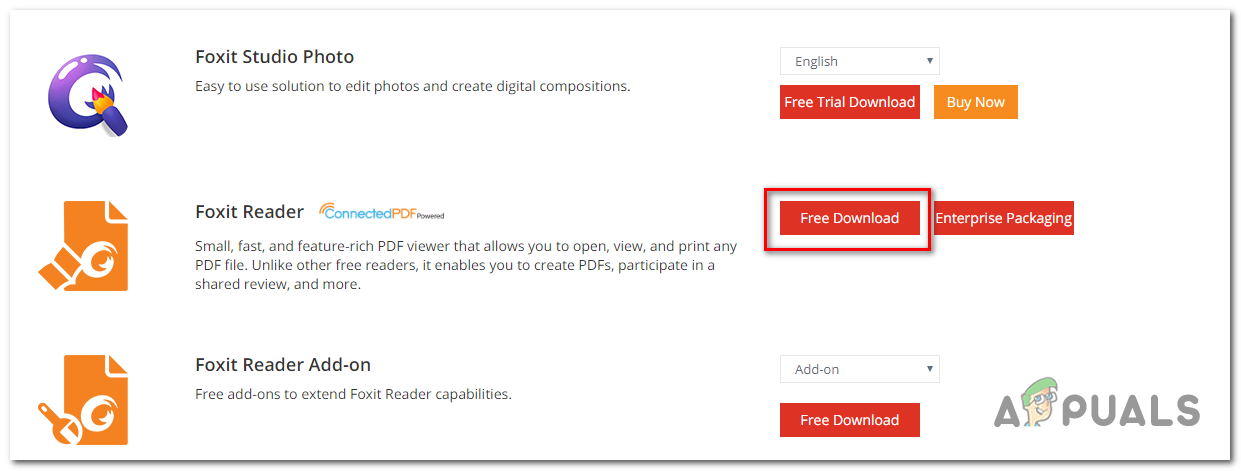
फॉक्स इट रीडर डाउनलोड करना
- प्लेटफ़ॉर्म और अपनी भाषा चुनें, फिर क्लिक करें डाउनलोड प्रक्रिया शुरू करने के लिए।
- डाउनलोड के पूरा होने तक प्रतीक्षा करें, फिर इंस्टॉलेशन निष्पादन योग्य खोलें, लाइसेंस एग्रीमेंट को स्वीकार करें और इंस्टॉलेशन को पूरा करने के लिए ऑन-स्क्रीन प्रॉम्प्ट का पालन करें।
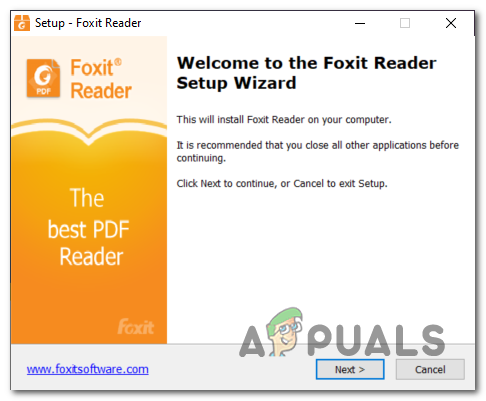
फॉक्सिट रीडर स्थापित करना
ध्यान दें: ध्यान रखें कि एप्लिकेशन कुछ PUP को स्थापित करने का प्रयास करेगा। चुनना ‘फॉक्सिट फैंटम पीपीडीएफ के नि: शुल्क 14 दिनों के परीक्षण को स्थापित न करें यदि आप अपने कंप्यूटर पर अवांछित प्रोग्राम नहीं चाहते हैं।
- एक बार इंस्टॉलेशन पूरा हो जाने के बाद, फॉक्सिट रीडर खोलें और उस फाइल का उपयोग करें जो Adobe Reader में त्रुटि को फेंक रही थी फ़ाइल> खोलें ।
- फ़ाइल खुलने के साथ, पर जाएं फ़ाइल> इस रूप में सहेजें> कंप्यूटर और उस स्थान का चयन करें जहाँ आप समस्याग्रस्त फ़ाइल को सहेजना चाहते हैं।

फॉक्सिट रीडर के फ़ंक्शन के रूप में सहेजें का उपयोग करना
ध्यान दें: यदि आप फ़ाइल को उसी स्थान पर सहेजने की योजना बना रहे हैं, तो सुनिश्चित करें कि आप इसे एक अलग नाम दें।
- एक बार फ़ाइल का नया उदाहरण बन जाने के बाद, इसे एक्रोबेट रीडर से खोलें और देखें कि क्या समस्या अब हल हो गई है।
यदि आप अभी भी उसी का सामना कर रहे हैं ’दस्तावेज सहेजा नहीं जा सकता (110) ' त्रुटि, नीचे अगले संभावित फिक्स पर जाएं।
3. नाइट्रो प्रो के साथ मरम्मत का दस्तावेज
यदि ऊपर के दो संभावित सुधार काम नहीं करते हैं, तो यह संभवतः इस तथ्य के कारण है कि आप दूषित पीडीएफ फाइल से निपट रहे हैं। इस मामले में, समस्या को ठीक करने की आपकी सबसे अच्छी उम्मीद एक ऐसे एप्लिकेशन का उपयोग करना है जो भ्रष्ट पीडीएफ फाइलों की मरम्मत करने में सक्षम है।
ऐसा ही एक अनुप्रयोग नाइट्रो रीडर 2 है। इस निशुल्क एप्लिकेशन में एक व्यापक मरम्मत कार्य है जो अधिकांश समस्याओं को ठीक करता है जो पहले की पीडीएफ फाइल को दूषित कर सकता है। कई प्रभावित उपयोगकर्ताओं ने पुष्टि की है कि नाइट्रो रीडर 2 के साथ फ़ाइल की मरम्मत ने उन्हें उसी फ़ाइल का नया उदाहरण सहेजने की अनुमति दी है जो उसी को ट्रिगर नहीं कर रहा था ’दस्तावेज सहेजा नहीं जा सकता (110) ' त्रुटि।
यहाँ नाइट्रो रीडर 2 के साथ पीडीएफ दस्तावेज़ की मरम्मत पर एक त्वरित गाइड है:
- इस लिंक पर जाएँ ( यहाँ ), अपना नाम और ईमेल पता दर्ज करें और क्लिक करें अपना निःशुल्क प्रयोग शुरू कीजिए ।
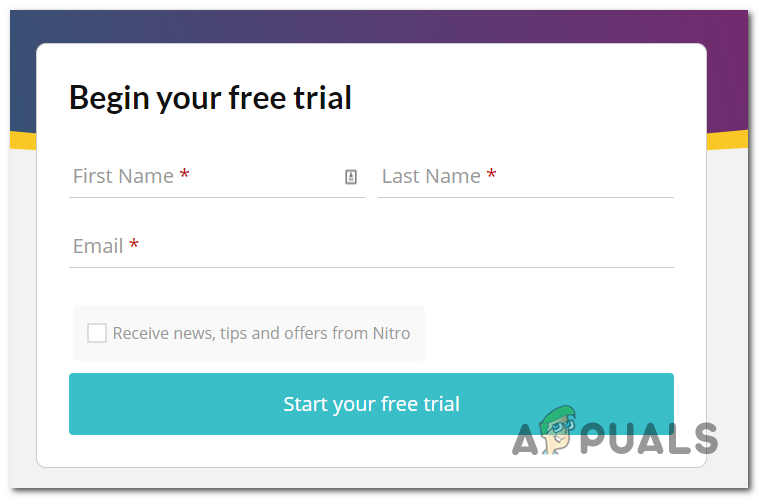
नाइट्रो प्रो के साथ एक नि: शुल्क परीक्षण शुरू करें
- डाउनलोड किए गए निष्पादन योग्य डाउनलोड होने की प्रतीक्षा करें। डाउनलोड समाप्त होने के बाद, इंस्टॉलर खोलें और एक स्थान चुनें जहां आप नाइट्रो प्रो स्थापित करना चाहते हैं।
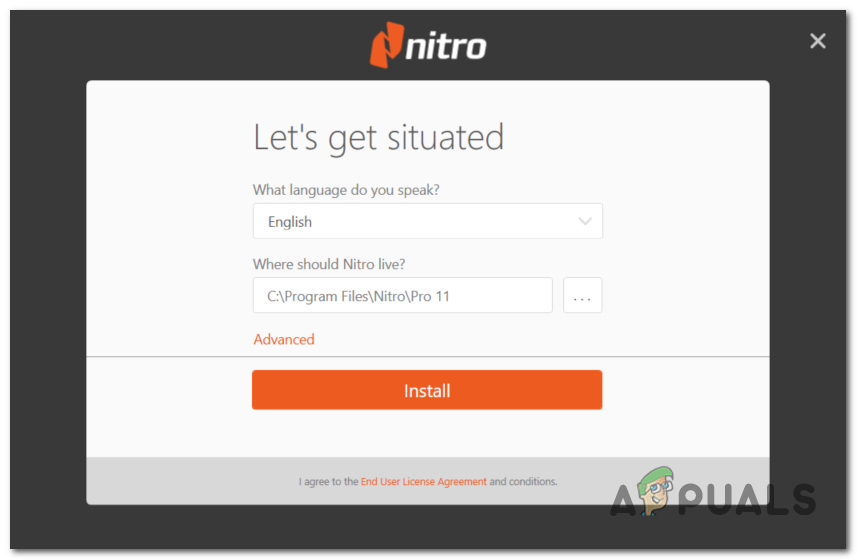
नाइट्रो प्रो स्थापित करना
- प्रक्रिया पूरी होने तक प्रतीक्षा करें, फिर ऑपरेशन पूरा होने के बाद अपने कंप्यूटर को पुनरारंभ करें।
- अगले स्टार्टअप अनुक्रम में, अपने नाइट्रो एप्लिकेशन को लॉन्च करें और उसी पीडीएफ फाइल को लोड करने के लिए ओपन फ़ंक्शन का उपयोग करें जो ट्रिगर हो रहा था ’दस्तावेज सहेजा नहीं जा सकता (110) ' एक्रोबेट रीडर के साथ त्रुटि।
- यदि दस्तावेज़ में कोई त्रुटि है जिसे ठीक किया जा सकता है, तो आपको इसके समान एक संदेश मिलेगा 'यह फ़ाइल क्षतिग्रस्त (दूषित) थी और इसकी मरम्मत की जा चुकी है।'
- यदि आप उपरोक्त संदेश देखते हैं, तो जाएं फ़ाइल> इस रूप में सहेजें> पीडीएफ दस्तावेज़ और नए स्थान पर मरम्मत की गई आवृत्ति को सहेजें।
- इसके बाद, उसी दस्तावेज़ को खोलने के लिए एक्रोबेट रीडर का उपयोग करें और देखें कि क्या समस्या हल हो गई है।
यदि आप अभी भी उसी का सामना कर रहे हैं ’दस्तावेज सहेजा नहीं जा सकता (110) ' त्रुटि, नीचे दी गई अगली विधि पर जाएं।
4. सेजडा के साथ फाइल को रिपेयर करना
यदि आप यह निश्चित रूप से निश्चित करते हैं कि समस्या कुछ प्रकार के पीडीएफ भ्रष्टाचार के कारण हो रही है, लेकिन नाइट्रो फ़ाइल को ठीक करने में असमर्थ है, तो संभावना है कि आप सेजडा रिपेयर पीडीएफ उपयोगिता या अन्य 3 पार्टी विकल्पों के साथ दूषित मेटाडेटा को आसानी से निकाल पाएंगे।
कुछ उपयोगकर्ताओं को जो हम इस मुद्दे का सामना कर रहे हैं, ने पुष्टि की है कि वे ऑनलाइन पीडीएफ मरम्मत उपयोगिता का उपयोग करने के बाद फ़ाइल को ठीक करने का प्रबंधन करते हैं।
सेजडा उपयोगिता के साथ भ्रष्ट पीडीएफ फाइल की मरम्मत पर एक त्वरित गाइड है:
- अपना डिफ़ॉल्ट ब्राउज़र खोलें और इस लिंक पर जाएँ ( यहाँ )।
- एक बार सही स्थान पर पहुंचने के बाद, हरे पर क्लिक करें पीडीएफ फाइलें अपलोड करें बटन।
- अगला, ओपन मेनू से, समस्याग्रस्त पीडीएफ के स्थान पर नेविगेट करें, इसे चुनें और क्लिक करें खुला हुआ इसे मरम्मत उपयोगिता में लोड करने के लिए।
- पीडीएफ फाइल सफलतापूर्वक लोड होने के बाद, पर क्लिक करें मरम्मत पीडीएफ और अनुरोध के सफलतापूर्वक संसाधित होने की प्रतीक्षा करें।
- यदि फ़ाइल सफलतापूर्वक पुनर्प्राप्त हो जाती है, तो अपने कंप्यूटर पर आउटपुट डाउनलोड करें और देखें कि क्या समस्या अब हल हो गई है।

पीडीएफ फाइल को रिपेयर करना
मामले में फ़ाइल का नया संस्करण अभी भी वही दिखा रहा है ’दस्तावेज सहेजा नहीं जा सकता (110) ' त्रुटि, नीचे दी गई अगली विधि पर जाएं।
5. क्रोम के साथ फाइल को सेव करना
जैसा कि यह पता चला है, आपको मेटाडेटा को खाली करने के लिए एक 3 पार्टी पीडीएफ दर्शक का उपयोग करने की आवश्यकता नहीं है जो कि कारण को समाप्त कर सकता है ’दस्तावेज सहेजा नहीं जा सकता (110) ' त्रुटि। ज्यादातर मामलों में, फ़ाइलों के भीतर छिपे हुए विशेष पात्रों के कारण समस्या समाप्त हो जाएगी।
एक उपयोगकर्ता ने पाया है कि आप क्रोम का उपयोग करके इस अस्थायी डेटा को भी साफ़ कर सकते हैं। यह पता चला है कि आप क्रोम में फ़ाइल खोल सकते हैं और प्रिंट कमांड के माध्यम से फ़ाइल को बचा सकते हैं।
यहाँ फिक्सिंग पर एक त्वरित गाइड है ’दस्तावेज सहेजा नहीं जा सकता (110) ' Google Chrome के माध्यम से सीधे त्रुटि:
- Google Chrome खोलें और इस लिंक पर जाएं ( यहाँ )। जब आप वहां पहुंच जाएं, तो पीडीएफ व्यूअर एक्सटेंशन इंस्टॉल करें।
- एक्सटेंशन स्थापित होने के बाद, टाइप करें, chrome: // extensions / ‘नेविगेशन बार के अंदर और एक्सटेंशन मेनू खोलने के लिए Enter दबाएं।
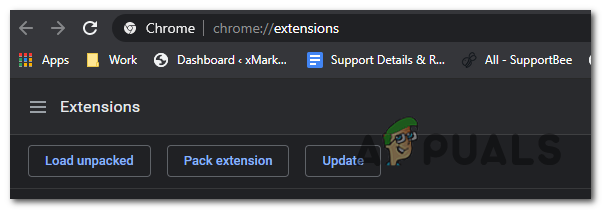
एक्सटेंशन मेनू तक पहुंचना
- एक बार आप अंदर एक्सटेंशन मेनू, के लिए देखो पीडीएफ देखने वाला । जब आप इसे देखें, तो पर क्लिक करें विवरण एक्सटेंशन के साथ जुड़ा बटन।
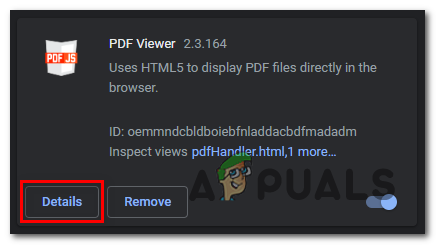
पीडीएफ व्यूअर एक्सटेंशन के विवरण मेनू तक पहुंचना
- विकल्प मेनू के अंदर, सेटिंग्स की सूची के माध्यम से स्क्रॉल करें और सुनिश्चित करें कि टॉगल के साथ जुड़ा हुआ है फ़ाइल URL तक पहुँच सक्षम है ।
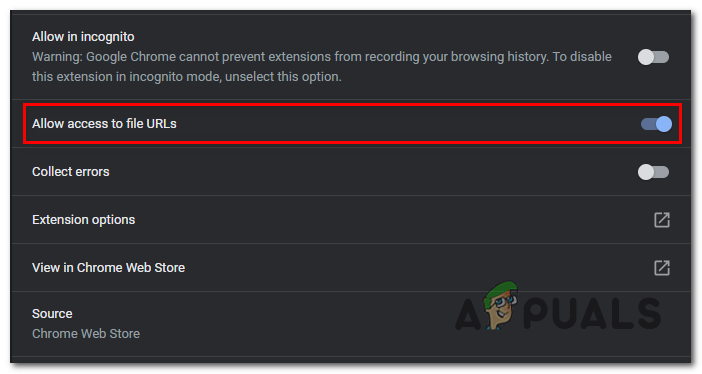
URL तक पहुँचने की अनुमति दें
- इसके बाद, अपनी Google Chrome विंडो पर समस्याग्रस्त PDF फ़ाइल को बस खींचें और छोड़ें। ब्राउज़र को स्वचालित रूप से आपके द्वारा हाल ही में स्थापित एक्सटेंशन का उपयोग करके पीडीएफ फाइल को खोलना चाहिए।
- क्रोम में पीडीएफ फाइल खुली होने के साथ, बस क्लिक करें डाउनलोड ऊपरी-दाएँ कोने में बटन
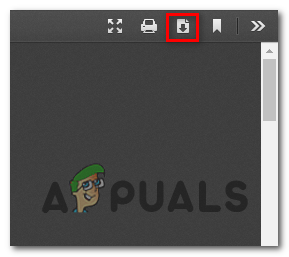
पीडीएफ फाइल को डाउनलोड करना
ध्यान दें: इस ऑपरेशन से स्वचालित रूप से मेटाडेटा से छुटकारा मिल जाएगा जो सबसे अधिक समस्या का कारण है।
यदि आप अभी भी उसी का सामना कर रहे हैं ’दस्तावेज सहेजा नहीं जा सकता (110) ' त्रुटि, नीचे दी गई अगली विधि पर जाएं।
6. एक्रोबेट रीडर के नवीनतम संस्करण में अपडेट करें
जैसा कि यह पता चला है, यह विशेष मुद्दा एक फ़ॉन्ट समस्या के कारण भी हो सकता है जिसे एडोब द्वारा संबोधित किया गया है। सामान्य परिस्थितियों में, कार्यक्रम को स्वचालित रूप से खुद को अपडेट करने के लिए डिज़ाइन किया गया है। लेकिन कुछ 3 पार्टी सूट या यहां तक कि उपयोगकर्ता प्राथमिकताएं ऑटो-अपडेट से एप्लिकेशन को रोक सकती हैं।
कई प्रभावित उपयोगकर्ताओं ने पुष्टि की है कि नवीनतम संस्करण में एप्लिकेशन को अपडेट करने के बाद समस्या हल हो गई थी।
यह सुनिश्चित करने पर एक त्वरित मार्गदर्शिका है कि आप एक्रोबैट रीडर के नवीनतम संस्करण का उपयोग कर रहे हैं:
- एक्रोबैट रीडर खोलें और सुनिश्चित करें कि 3 पार्टी सुरक्षा सूट बंद है (यदि आपके पास एक है)।
- शीर्ष पर रिबन बार पर जाएं और क्लिक करें मदद> अपडेट के लिए जाँच करें ।
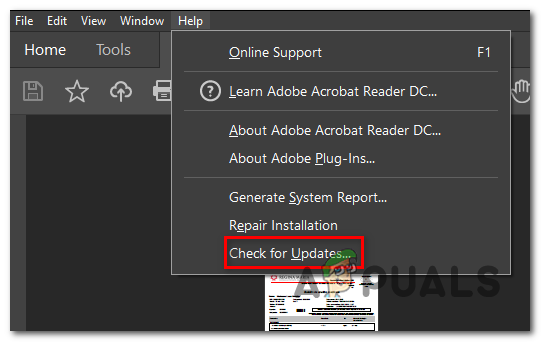
अपडेट्स के लिए जांच हो रही है
- प्रारंभिक स्कैन समाप्त होने तक प्रतीक्षा करें। यदि कोई नया अपडेट पहचाना जाता है, तो एप्लिकेशन अपडेट पूरा करने के लिए ऑन-स्क्रीन संकेतों का पालन करें।
- अपने कंप्यूटर को पुनरारंभ करें और देखें कि क्या समस्या अगले कंप्यूटर स्टार्टअप पर हल हो गई है।